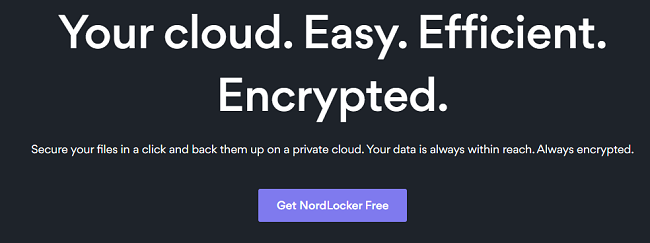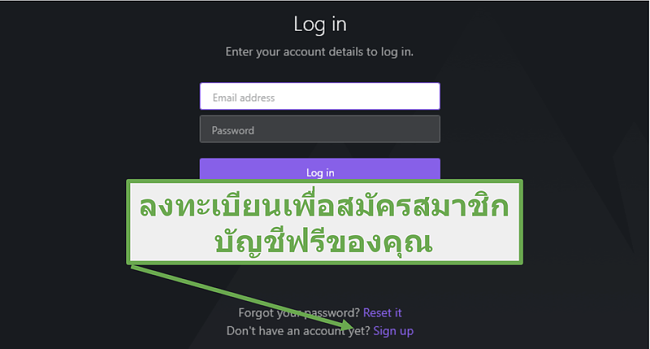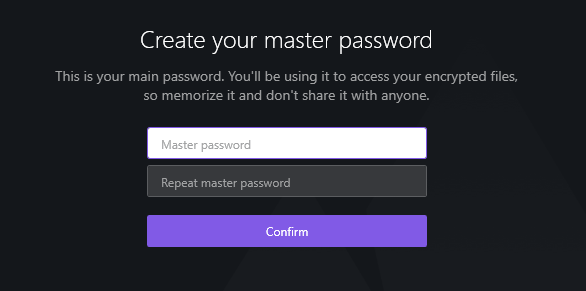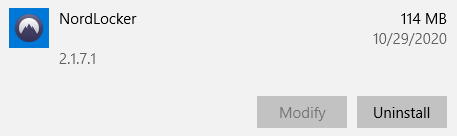ดาวน์โหลด NordLocker ฟรี - เวอร์ชันล่าสุดปี 2024
NordLocker เป็นซอฟต์แวร์เข้ารหัสที่ได้รับการพัฒนาโดยบริษัทเดียวกันกับที่สร้าง NordVPN อันแสนยอดนิยม ด้วยอินเทอร์เฟซแบบลากและวางที่เรียบง่าย ฉันจึงคิดว่ามันเป็นผลิตภัณฑ์ที่ใช้งานง่ายซึ่งผู้ใช้ไม่จำเป็นต้องมีความรู้ทางเทคนิคล่วงหน้ามาก่อน นี่ยังไม่รวมถึงความปลอดภัย NordLocker ใช้เครื่องมือการเข้ารหัสที่แข็งแกร่งเพื่อป้องกันการเข้าถึงเอกสารของคุณโดยไม่ได้รับอนุญาต คุณสามารถดาวน์โหลด NordLocker จากลิงก์ที่ซ่อนอยู่นี้และรับสิทธิประโยชน์ในการใช้คลังข้อมูลบนคลาวด์ขนาด 3GB ได้ฟรี
วิธีดาวน์โหลดและติดตั้ง NordLocker ฟรี
- ไปยังหน้าดาวน์โหลด NordLocker ฟรีโดยตรง
![ดาวน์โหลด NordLocker]()
- คลิกที่ Get NordLocker Free ซึ่งจะเปิดหน้าใหม่ที่มีปุ่มดาวน์โหลดสำหรับ Windows หรือ Mac ขึ้นมา
- เลือกระบบปฏิบัติการและไฟล์จะถูกดาวน์โหลดลงบนคอมพิวเตอร์ของคุณโดยทันที
- คลิกที่ไฟล์ .exe เพื่อเริ่มต้นขั้นตอนการติดตั้ง
- เมื่อคุณยอมรับข้อตกลง คลิกติดตั้งแล้ว NordLocker จะดำเนินการติดตั้งตัวเองจนเสร็จ
การตั้งค่าบัญชี NordLocker ของคุณ
- เลือกลงทะเบียนเพื่อสร้างบัญชีใหม่
![การสร้างบัญชี NordLocker ของคุณ]()
- กรอกที่อยู่อีเมลที่ใช้งานได้จริงและตั้งรหัสผ่านที่ปลอดภัยและคลิกสร้างบัญชี
- ระบบจะจัดส่งรหัสยืนยันไปยังอีเมลของคุณ ให้วางรหัสที่ได้รับลงในไคล์เอนต์ NordLocker และคลิกต่อไป
- สร้างรหัสผ่านมาสเตอร์ นี่คือรหัสผ่านหลักของคุณและเป็นรหัสที่จำเป็นสำหรับการเข้าถึงไฟล์ที่ปลอดภัยใด ๆ ของคุณใน NordLocker
![สร้างรหัสผ่านหลัก NordLocker]()
- เพื่อเป็นแผนสำรองเผื่อเอาไว้ คุณจะได้รับรหัสกู้คืนเผื่อในกรณีที่คุณลืมรหัสผ่านมาสเตอร์ คัดลอกมันและเก็บเอาไว้ในสถานที่ที่ปลอดภัยและอย่าแบ่งปันรหัสนี้กับใคร ติ๊กถูกที่ช่องสองช่องที่ระบุว่าคุณได้คัดลอกรหัสแล้ว จากนั้นคลิกต่อไป โปรดเข้าใจว่าถ้าหากคุณลืมรหัสผ่านมาสเตอร์และรหัสกู้คืน จะไม่มีใครแม้กระทั่งฝ่ายเทคนิคของ NordLocker ที่จะสามารถกู้คืนไฟล์ที่เข้ารหัสของคุณได้
- บัญชีของคุณพร้อมแล้ว ลงชื่อเข้าใช้โดยใช้รหัสผ่านมาสเตอร์และเข้ารหัสไฟล์ของคุณได้เลย
ป้องกันไฟล์ของคุณด้วย NordLocker ฟรี!
วิธียกเลิกการติดตั้ง NordLocker
หากคุณไม่พึงพอใจกับ NordLocker หรือคุณต้องการลบมันออกจากคอมพิวเตอร์ของคุณ คุณก็สามารถยกเลิกการติดตั้งมันได้ง่าย ๆ ในไม่กี่ขั้นตอน โปรดทราบว่าหากคุณมีไฟล์ในล็อกเกอร์ของคุณและคุณไม่ได้บันทึกสำเนาเก็บเอาไว้ในคอมพิวเตอร์ของคุณ ไฟล์เหล่านั้นจะถูกลบไปตลอดกาล ดังนั้นอย่าลืมตรวจสอบล็อกเกอร์ของคุณและยกเลิกการเข้ารหัสไฟล์ใด ๆ ที่คุณต้องการเก็บเอาไว้บนอุปกรณ์ของคุณก่อน คุณจะยังสามารถเข้าถึงไฟล์ที่ถูกบันทึกไว้บนคลาวด์ได้หากคุณลงชื่อเข้าใช้บนคอมพิวเตอร์เครื่องอื่น
- พิมพ์ Add or Remove Programs ในแถบค้นหาบน your Windows ของคุณ
![เพิ่มหรือลบโปรแกรม]()
- เลื่อนลงมาจนกว่าคุณจะพบ NordLocker และคลิกยกเลิกการติดตั้ง ให้เพิกเฉยต่อโปรแกรมที่เรียกว่า NordLocker FS
![ค้นหา NordLocker แล้วคลิกถอนการติดตั้ง]()
- หน้าต่างยกเลิกการติดตั้งจะปรากฏขึ้นและขอให้คุณยืนยันว่าคุณต้องการยกเลิก NordLocker ให้คลิกที่ใช่
- นอกจากนี้มันยังจะถามคุณอีกว่าคุณต้องการลบไดร์เวอร์ NordLocker FS หรือไม่ ให้คลิกใช่และมันจะถูกลบออกไปเช่นกัน
- เพื่อดำเนินการยกเลิกการติดตั้งให้เสร็จสิ้น คุณจะต้องรีสตาร์ทคอมพิวเตอร์ของคุณใหม่อีกครั้ง แต่คุณไม่จำเป็นต้องดำเนินการทำสิ่งนี้โดยทันที
ภาพรวมของ NordLocker
ฉันประทับใจอย่างยิ่งกับความง่ายในการใช้งาน NordLocker เพื่อป้องกันและเข้ารหัสไฟล์ต่าง ๆ ทั้งหมด ข้อดีเกี่ยวกับ NordLocker คือมันไม่มีเซิร์ฟเวอร์หรือคลาวด์ที่เป็นส่วนกลางสำหรับจัดเก็บไฟล์ที่เข้ารหัสของคุณ แต่คุณจะสามารถบันทึกมันเก็บไว้ที่ใดก็ได้ที่คุณสะดวก นี่อาจเป็นเซิร์ฟเวอร์คลาวด์ที่ปลอดภัย คอมพิวเตอร์ของคุณ ฮาร์ดไดร์ฟหรือเมมโมรี่สติ๊กก็ได้ สิ่งนี้เป็นการให้คุณได้ควบคุมเอกสารและชั้นความปลอดภัยอื่น ๆ เพิ่มเติมที่นอกเหนือจากการเข้ารหัส
NordLocker ใช้เครื่องมือเข้ารหัสที่แข็งแกร่ง
NordLocker ใช้เครื่องมือเข้ารหัสอันทันสมัยต่าง ๆ มากมายซึ่งจะทำงานร่วมกันเพื่อปกป้องเอกสารของคุณ
- Elliptic-curve cryptography (ECC) พร้อม XChaCha20
- EdDSA
- Poly1305
- Argon2
- AES256
หากทั้งหมดนี้ฟังดูน่าสับสน อย่าห่วงไป เครื่องมือเข้ารหัสเหล่านี้จะถูกใช้งานโดยอัตโนมัติโดยที่คุณไม่ต้องทำอะไรเลยนอกจากลากไฟล์ไปวางบนอินเทอร์เฟซของ NordLocker
มันเป็นเรื่องสำคัญที่ต้องแจ้งให้ทราบว่า NordLocker เป็นซอฟต์แวร์กรรมสิทธิ์แบบปิด นี่หมายความว่าคุณต้องเชื่อมั่นในนักพัฒนาว่าคีย์เข้ารหัสที่ใช้และข้อมูลนั้นจะปลอดภัย บริษัทที่อยู่เบื้องหลัง NordLocker คือ NordVPN บริษัทโปรแกรม VPN ยอดนิยมที่มีประวัติการปกป้องข้อมูลของผู้ใช้ที่ได้รับการพิสูจน์แล้ว
การเข้ารหัสเป็นแบบปลายทางจนถึงปลายทาง (end-to-end) ซึ่งหมายความว่าทีมงาน NordLocker ไม่มีคีย์เข้ารหัสและดังนั้นพวกเขาก็จะไม่สามารถเข้าถึงไฟล์ได้ เฉพาะคนที่คุณเลือกที่จะแบ่งปันไฟล์ด้วยหรือใครสักคนที่มีสิทธิ์ในการเข้าถึงรหัสผ่านมาสเตอร์ของคุณเท่านั้นที่จะสามารถถอดรหัสได้
NordLocker ทำงานอย่างไร
NordLocker เป็นแอปพลิเคชันที่ใช้งานง่ายและเป็นมิตรต่อผู้ใช้ คุณสามารถสร้างโฟลเดอร์ต่าง ๆ ที่เรียกว่าล็อกเกอร์ (Locker) เพื่อจัดระเบียบไฟล์ของคุณได้ คุณสามารถสร้างล็อกเกอร์ได้มากเท่าที่คุณต้องการและลากและวางไฟล์ลงในโฟลเดอร์นั้น ๆ เพื่อปกป้องมัน
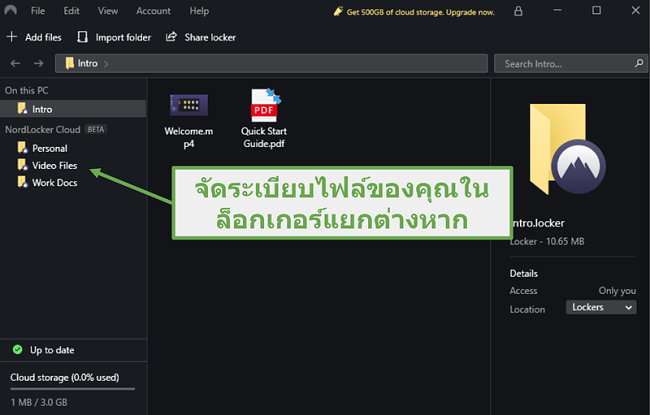
เมื่อคุณสร้างล็อกเกอร์ใหม่ คุณจะสามารถเลือกที่จะจัดเก็บมันลงในอุปกรณ์ของคุณหรือเก็บไฟล์ของคุณไว้ในเซิร์ฟเวอร์คลาวด์ที่ปลอดภัยก็ได้ ล็อกเกอร์ที่ถูกจัดเก็บเอาไว้ในเครื่องจะไม่มีขีดจำกัดขนาดของไฟล์ หากคุณเลือกที่จะจัดเก็บข้อมูลของคุณไว้บนคลาวด์ คุณจะสามารถจัดเก็บได้ฟรี 3GB – แค่สร้างบัญชีของคุณด้วยการเยี่ยมชมหน้าที่ซ่อนอยู่นี้
หากคุณต้องการใช้คอมพิวเตอร์เครื่องอื่นเพื่อเข้าถึงไฟล์ที่ถูกบันทึกไว้บนคลาวด์ของคุณ คุณจะต้องติดตั้ง NordLocker บนคอมพิวเตอร์เครื่องนั้นและลงชื่อเข้าใช้โดยใช้รหัสผ่านมาสเตอร์ของคุณและไฟล์ทั้งหมดของคุณจะอยู่ที่นั่น
หมายเหตุ: คุณจะไม่สามารถดูล็อกเกอร์ที่ถูกบันทึกเก็บเอาไว้ในคอมพิวเตอร์เครื่องอื่นได้
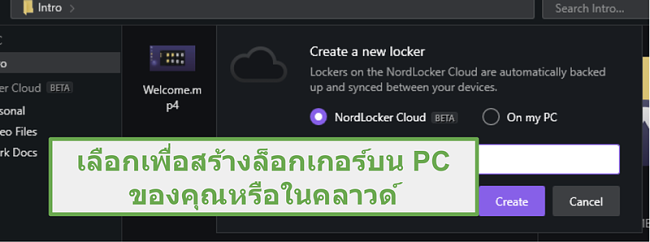
เมื่อล็อกเกอร์พร้อมใช้งานแล้ว คุณจะได้รับตัวเลือกสองตัวเลือกเมื่อมีการเพิ่มไฟล์เข้ามาในล็อกเกอร์ของคุณ
- ทำสำเนาไฟล์: ตัวเลือกนี้จะปล่อยไฟล์ต้นฉบับที่ไม่ได้รับการป้องกันเอาไว้บนคอมพิวเตอร์ของคุณ
- ย้ายไฟล์: ตัวเลือกนี้จะลบไฟล์ออกจากคอมพิวเตอร์ของคุณเพื่อที่จะได้มีเพียงเวอร์ชันที่เข้ารหัสเอาไว้เท่านั้น
หากคุณต้องการดำเนินการไฟล์ทั้งหมดของคุณในรูปแบบเดียวกัน คุณสามารถไปยังตัวเลือกการตั้งค่าและเลือกตัวเลือกค่าเริ่มต้นที่คุณต้องการได้ มิฉะนั้น NordLocker จะถามคุณทุกครั้ง
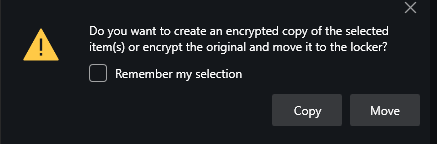
ฟีเจอร์ของ NordLocker
- เข้ารหัสไฟล์ทันทีหลังจากที่มันถูกลากไปยังอินเทอร์เฟซ
- การเข้ารหัสแบบปลายทางจนถึงปลายทางจะป้องกันทีมงาน NordLocker ไม่ให้ดูเอกสารของคุณได้
- สามารถจัดการล็อกเกอร์ได้อย่างง่ายดายและสามารถเลือกให้มันแสดงในรูปแบบ Grid และ List ได้
- แสดงข้อมูลล็อกเกอร์ทั้งหมดอย่างชัดเจน ดูว่ามีไฟล์ในแต่ละล็อกเกอร์มากแค่ไหน รูปแบบไฟล์และขนาดได้อย่างง่ายดาย
- ผู้ใช้งาน NordLocker สามารถแบ่งปันไฟล์กับผู้ใช้งานรายอื่น ๆ ผ่านลิงก์อีเมลที่ปลอดภัยได้ (เฉพาะสมาชิกพรีเมียมเท่านั้น)
- การรีเซตรหัสผ่านมาสเตอร์และรหัสกู้คืน
- ไม่เพียงแต่เข้ารหัสไฟล์เท่านั้น แต่ยังรวมถึงชื่อไฟล์และโครงสร้างไดเรกทอรี่เองก็ได้รับการเข้ารหัสเช่นกัน
- แอปพลิเคชัน NordLocker จะลงชื่อออกโดยอัตโนมัติหากโปรแกรมอยู่ในโหมดว่างเพื่อป้องกันไม่ให้ผู้ใช้ที่ไม่ได้รับอนุญาตเข้าถึงไฟล์ของคุณได้ คุณสามารถปรับระยะเวลาได้ตั้งแต่ 1 นาทีจนถึงหนึ่งชั่วโมงได้ในการตั้งค่า
- ฟีเจอร์ Lockout จะล็อกแอปเมื่อมันอยู่ในโหมดว่างเพื่อป้องกันการรุกราน
การรีเซตรหัสผ่านมาสเตอร์และรหัสกู้คืน
เมื่อคุณสร้างบัญชีในตอนแรก คุณจะสามารถเลือกรหัสผ่านที่ปลอดภัยได้ NordLocker มอบความยืดหยุ่นในการเลือกรหัสผ่านให้กับผู้ใช้อย่างมาก มันแค่ต้องมีความยาวหกตัวอักษรหรือมากกว่าเท่านั้น ไม่จำเป็นต้องมีการผสมผสานของตัวอักษรใหญ่และตัวอักษรเล็กหรือผสมสัญลักษณ์แบบสุ่มเข้าไป ถึงอย่างนั้นคุณก็ควรใช้รหัสผ่านที่ปลอดภัย แต่มันก็ควรเป็นที่จดจำและพิมพ์ได้ง่ายเนื่องจากคุณจะต้องใช้มันค่อนข้างบ่อย
หากคุณลืมรหัสผ่าน คุณสามารถรีเซตมันได้โดยการกรอกรหัสกู้คืน 25 ตัว ง่าย ๆ เพียงคลิกที่ “ลืมรหัสผ่านมาสเตอร์ของคุณ” ตอนพยายามลงชื่อเข้าใช้ กรอกรหัสกู้คืนและสร้างรหัสผ่านมาสเตอร์ใหม่ของคุณ
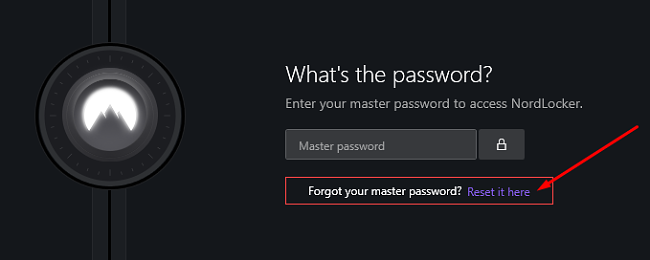
หากคุณลืมรหัสกู้คืนของคุณ บัญชีของคุณจะถูกล็อกและคุณจะไม่สามารถเข้าถึงไฟล์ที่ถูกจัดเก็บเอาไว้ได้ แม้แต่ฝ่ายบริการลูกค้าและทีมบริการทางด้านเทคนิคของ NordLocker ก็ไม่สามารถช่วยได้เนื่องจากไฟล์ทั้งหมดถูกเข้ารหัสเอาไว้
เมื่อคุณสร้างบัญชีใหม่ คุณยังจะต้องเลือกรหัสผ่านมาสเตอร์ซึ่งจะถูกใช้เพื่อเข้ารหัสไฟล์ของคุณ (ดูความปลอดภัยทางเทคนิคด้านล่าง) NordLocker ยังสร้างรหัสกู้คืนที่มีแค่คุณเท่านั้นที่ใช้งานได้และคุณควรเก็บรหัสนี้เอาไว้แบบออฟไลน์เพื่อความปลอดภัยเพิ่มเติม รหัสนี้สามารถถูกนำไปใช้เพื่อรีเซตรหัสผ่านมาสเตอร์ของคุณได้ แต่โปรดระวัง หากคุณทำทั้งรหัสผ่านมาสเตอร์และรหัสกู้คืนหาย คุณจะไม่สามารถเปิดไฟล์ของคุณได้
หากคุณทำรหัสกู้คืนหาย แต่ยังคงมีรหัสผ่านมาสเตอร์ คุณจะยังสามารถเปิดโปรแกรม NordLocker ได้ ให้คลิกที่แท็บบัญชีและรีเซตรหัสกู้คืน คุณจะต้องกรอกรหัสผ่านมาสเตอร์และระบบจะมอบรหัสตัวเลข 25 ตัวใหม่ให้กับคุณ อย่าลืมคัดลอกและจัดเก็บมันเอาไว้ในที่ที่ปลอดภัย
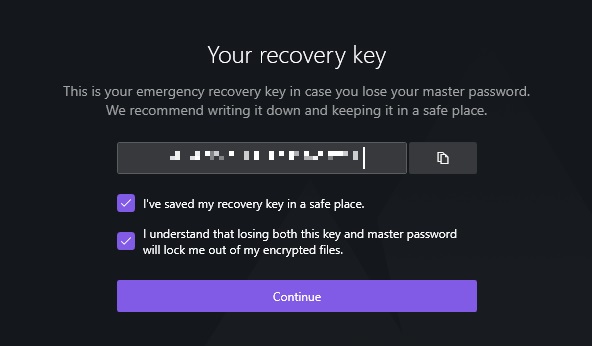
คำถามที่พบบ่อย
การดาวน์โหลด NordLocker เวอร์ชันฟรีจากลิงก์ที่ซ่อนอยู่จะมอบคลังข้อมูลไฟล์ในเครื่องไม่จำกัด ระดับการเข้ารหัสมากมายและคลังข้อมูลบนคลาวด์ขนาด 3GB หากคุณต้องการพื้นที่จัดเก็บขนาด 500GB หรือสิทธิ์ในการเข้าถึงฟีเจอร์พรีเมียมบางอย่าง เช่น การแบ่งปันล็อกเกอร์หรือไฟล์ คุณจะต้องอัปเกรดบัญชีเป็นพรีเมียม
ตราบใดที่คุณปฏิบัติตามขั้นตอนข้างต้นและดาวน์โหลด NordLocker เวอร์ชันที่เป็นทางการ คุณก็ไม่ต้องกังวลเกี่ยวกับแอดแวร์ การดาวน์โหลดที่ไม่พึงประสงค์หรือการใช้ NordLocker เวอร์ชันเก่าและไม่ปลอดภัย
NordLocker ผสานคีย์เข้ารหัสที่แข็งแกร่งที่สุดในตลาดเพื่อทำให้ไม่มีใครก็ตามที่ไม่มีรหัสผ่านมาสเตอร์ส่วนตัวหรือรหัสกู้คืนเข้าถึงได้
มวิธีในการบันทึกไฟล์สองวิธี คุณสามารถสร้างล็อกเกอร์ของคุณเพื่อบันทึกลงในคอมพิวเตอร์ของคุณหรือบันทึกมันลงบนคลาวด์ก็ได้ คุณสามารถเข้าถึงไฟล์ที่อยู่บนคลาวด์ได้โดยการดาวน์โหลด NordLocker ลงบนเครื่องคอมพิวเตอร์เครื่องใดก็ได้และลงชื่อเข้าใช้บัญชีของคุณ
หากคุณกำลังคิดว่าจะสั่งซื้อแผนสมาชิกพรีเมียมของ NordLocker คุณจะได้รับฟีเจอร์เพิ่มเติมเหล่านี้:
- คลังข้อมูลบนคลาวด์ขนาด 500 GB
- การแบ่งปันไฟล์และโฟลเดอร์กับผู้ใช้ที่เป็นสมาชิก
- ฝ่ายบริการลูกค้าที่ให้ความสำคัญกับคุณก่อน
น่าเสียดายที่ NordVPN ไม่มีแพ็กเกจรวมใด ๆ ที่มีการสมัครสมาชิก NordLocker มาให้ด้วย ถึงอย่างนั้นหากคุณกำลังมองหาโปรแกรม VPN อยู่ ให้ไปยังหน้าข้อเสนอลับนี้และรับ NordVPN ในราคาที่ดีที่สุด